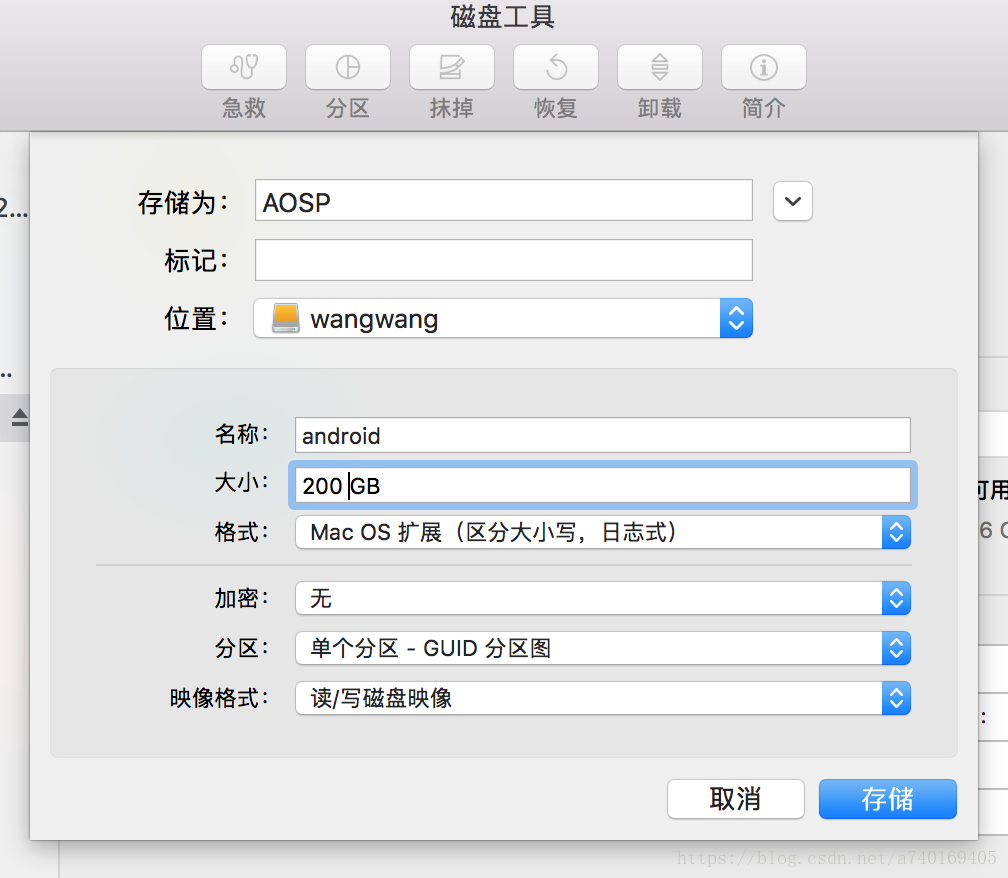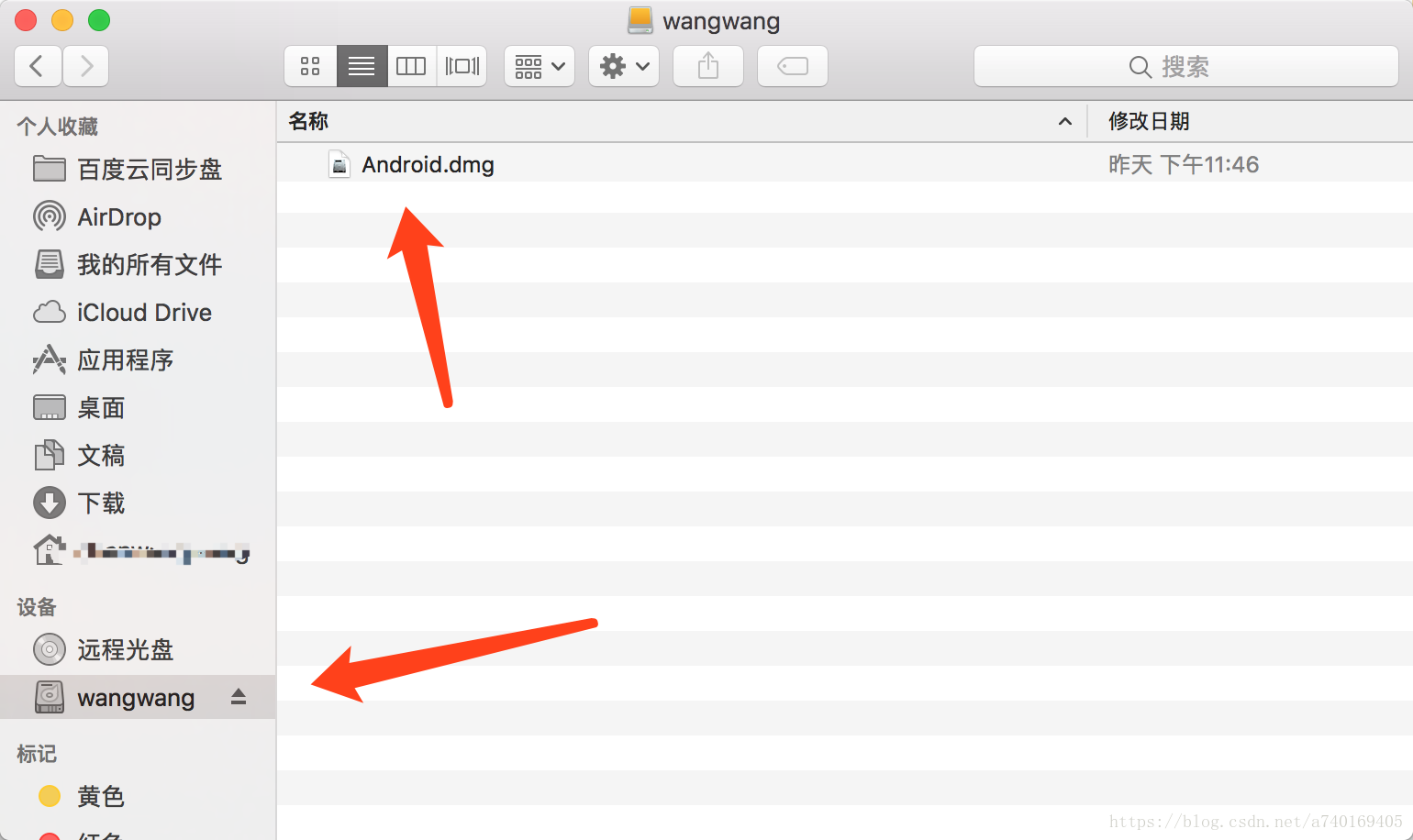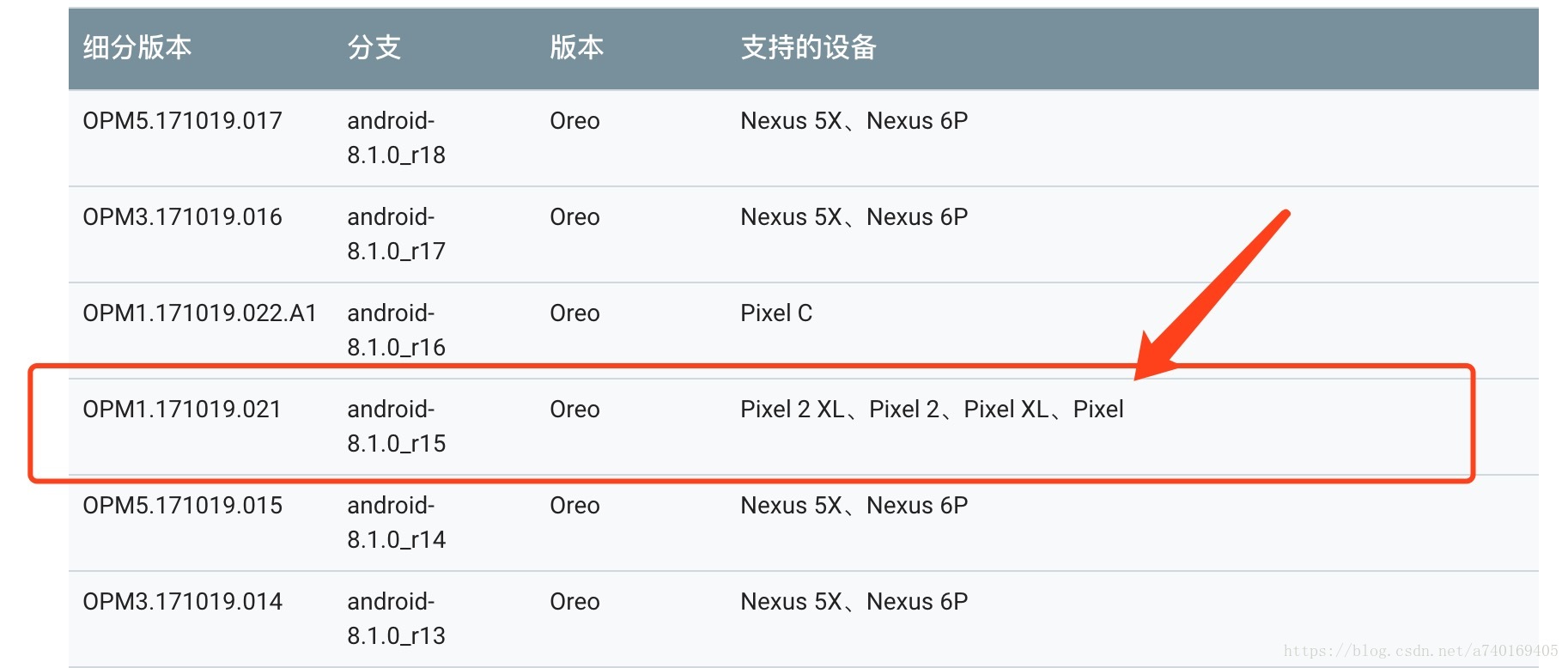内容
介绍mac os10.12拉取android源码,并且编译后,刷入手机的过程。
下载的rom是android 8.1,手机是pixel
准备工作
硬盘大小
本人Mac磁盘空间只有256GB,而编译8.1源码,至少需要150GB以上空间,所以使用了一个移动硬盘进行源码存储。
软件
- 安装JDK 8
- 安装git
- 安装XCode 10.11-10.12都行
- 安装android sdk(后面刷机用)
PS:按照下面的流程执行的时候,如果出现缺少软件再自行补上就行。
建立磁盘映像
- 打开
磁盘工具 - 在菜单中 文件 - 新建映像 - 空白映像
- 填写映像信息
因为是用移动硬盘,所以位置选的硬盘。大小200GB,格式必须是Mac OS扩展(区分大小写,日志式),点击存储,漫长的等待。
拉取源码
1. 下载代码同步工具repo
使用google官方地址下载:
mkdir ~/bin
PATH=~/bin:$PATH
curl https://storage.googleapis.com/git-repo-downloads/repo > ~/bin/repo
chmod a+x ~/bin/repo如果无法访问storage.googleapis.com,可以使用清华的地址:
mkdir ~/bin
PATH=~/bin:$PATH
curl https://mirrors.tuna.tsinghua.edu.cn/git/git-repo > ~/bin/repo
chmod a+x ~/bin/repo2. 修改环境变量
为了让repo在拉取代码的时候,走国内清华的地址,需要把下面这一行加入到环境变量配置文件中。
export REPO_URL='https://mirrors.tuna.tsinghua.edu.cn/git/git-repo/'3. 拉取源码
3.1. 打开刚刚建立好的Android.dmg
3.2. 建立工作目录
cd /Volumes/AOSP/
mkdir work
cd work3.3. 查询特定的 Android 版本(列表)
我选取的是android-8.1.0_r15分支,对应pixel手机的分支。对应的细分版本号是OPM1.171019.021,这个细分版本号一会下载驱动需要用到。
3.4 初始化repo仓库
repo init -u https://aosp.tuna.tsinghua.edu.cn/platform/manifest -b android-8.1.0_r15 3.5 同步源码
repo sync漫长的等待….,可以提前进入下一个环节,驱动下载。
下载驱动
编译之前,需要下载好驱动,否则编译后的镜像即使刷到手机上也无法启动系统(驱动下载)根据当时sync的时候拉取的细分版本号OPM1.171019.021,以及手机的型号pixel,下载对应的驱动,
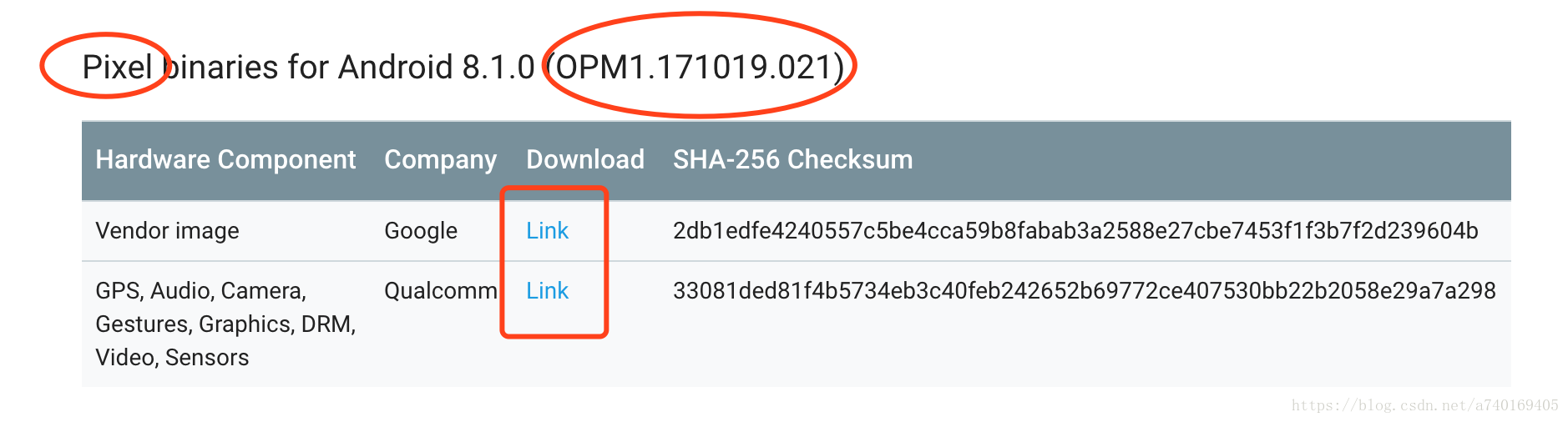
下载好之后,解压得到sh脚本文件,拷贝到编译所在目录,刚刚建立的work目录里。
依次执行脚本,会在当前目录生成vendor目录,运行脚本的时候,需要不断的按回车看协议内容,到最后再输入I ACCEPT回车同意协议。
技巧:长按回车,知道第八条协议,放慢速度一条一条按,知道提示输入I ACCEPT。
启动编译
依次执行
source build/envsetup.sh执行lunch命令
$ lunch
You're building on Darwin
Lunch menu... pick a combo:
1. aosp_arm-eng
2. aosp_arm64-eng
3. aosp_mips-eng
4. aosp_mips64-eng
5. aosp_x86-eng
6. aosp_x86_64-eng
7. full_fugu-userdebug
8. aosp_fugu-userdebug
9. aosp_car_emu_arm-userdebug
10. aosp_car_emu_arm64-userdebug
11. aosp_car_emu_x86-userdebug
12. aosp_car_emu_x86_64-userdebug
13. mini_emulator_arm64-userdebug
14. m_e_arm-userdebug
15. m_e_mips-userdebug
16. m_e_mips64-eng
17. mini_emulator_x86-userdebug
18. mini_emulator_x86_64-userdebug
19. uml-userdebug
20. aosp_dragon-userdebug
21. aosp_dragon-eng
22. aosp_marlin-userdebug
23. aosp_marlin_svelte-userdebug
24. aosp_sailfish-userdebug
25. aosp_walleye-userdebug
26. aosp_walleye_test-userdebug
27. aosp_taimen-userdebug
28. aosp_angler-userdebug
29. aosp_bullhead-userdebug
30. aosp_bullhead_svelte-userdebug
31. hikey-userdebug
32. hikey960-userdebug
Which would you like? [aosp_arm-eng] 24这里因为的手机是pixel,而且需要的是userdebug系统,所以输入24,回车。
开始编译:
make -j40漫长的等待….
刷入手机
编译系统完成后,在out/target/product/sailfish/目录下,能看到很多.img后缀的文件,此时,就可以愉快的刷机了。
- 手机进入开发者选项,打开
OEM解锁,打开USB调试 - 执行
adb reboot bootloader进入bootloader模式(需要安装Android SDK并配置环境变量) - 进入bootloader模式后,需要解锁bootloader,执行
fastboot flashing unlock,手机会进入到解锁页面,用音量上下键选中unlock选项,使用电源键确认。 - 解锁bootloader之后,再次进入bootloader模式,进入
work目录,执行fastboot flashall -w刷入,等待重启,如果没有做下载驱动这一步,即使刷入,还是无法进入系统,此时,只需要重新下载驱动,再次执行编译命令。
点击查看更多刷机相关的内容
AndroidStudio中查看源码
在android源码中有这么一个目录development/tools/idegen。
顾名思义,是生成ide的project文件,主要是生成intellij的project文件,可用于AndroidStudio。
1. 在整个Android源码全编成功之后,然后编译idegen模块,用以生成Android studio的工程配置文件,编译成功之后就生成了idegen.jar(out/host/darwin-x86/framework/idegen.jar),运行如下命令:
$ mmm development/tools/idegen/注:如果刚才编译AOSP的那个命令行窗口关闭了,必须要在执行source build/envsetup.sh一次,用了初始化编译环境。
2. 在源码根目录生成对应的android.ipr、android.iml IEDA工程配置文件。以便于AndroidStudio可以打开项目
sudo ./development/tools/idegen/idegen.shandroid.ipr:通常是保存工程相关的设置,比如编译器配置,入口,相关的libraries等
android.iml:则是主要是描述了modules,比如modules的路径,依赖关系等.
android.iws:则主要是包含了一些个人工作区的设置.
3. 导入Android Studio
由于Android源码太大,导入之前,需要对studio进行配置
1. 修改VM内存大小
打开IDEA 菜单栏 Help > Edit Custom VM Options,添加
-Xms1g
-Xmx5g2. 修改文件大小限制,打开区分大小写选项
打开IDEA 菜单栏 Help -> Edit custom properties, 添加
idea.max.intellisense.filesize=100000
idea.case.sensitive.fs=true重启Android Studio,然后打开Android.ipr就可以查看源码了。首次导入会很慢。
编译遇见的坑
源码拉取,以及编译顺序大家都会,但是编译坑太多,坑得记一下,以免后面再掉下去。解决完问题好,重新执行上面的命令编译命令即可。
在出现报错之后,仔细查看FAILED: XXXXX这一行下面的提示,进行问题的定位。
Fuck Jack-Server
jack-server报错如下
[ 53% 48295/89583] Ensuring Jack server is installed and started
FAILED: setup-jack-server
/bin/bash -c "(prebuilts/sdk/tools/jack-admin install-server prebuilts/sdk/tools/jack-launcher.jar prebuilts/sdk/tools/jack-server-4.11.ALPHA.jar 2>&1 || (exit 0) ) && (JACK_SERVER_VM_ARGUMENTS=\"-Dfile.encoding=UTF-8 -XX:+TieredCompilation\" prebuilts/sdk/tools/jack-admin start-server 2>&1 || exit 0 ) && (prebuilts/sdk/tools/jack-admin update server prebuilts/sdk/tools/jack-server-4.11.ALPHA.jar 4.11.ALPHA 2>&1 || exit 0 ) && (prebuilts/sdk/tools/jack-admin update jack prebuilts/sdk/tools/jacks/jack-4.32.CANDIDATE.jar 4.32.CANDIDATE || exit 47 )"
Unsupported curl, please use a curl not based on SecureTransport
Launching Jack server java -XX:MaxJavaStackTraceDepth=-1 -Djava.io.tmpdir=/var/folders/v3/qcs7l6gd5l954fzkrg13z0h40000gn/T/ -Dfile.encoding=UTF-8 -XX:+TieredCompilation -cp /Users/chenwangwang/.jack-server/launcher.jar com.android.jack.launcher.ServerLauncher解决方案:
1. 删除原来安装的jack-server
rm -r ~/.jack-server2. 自己尝试安装jack-server
prebuilts/sdk/tools/jack-admin install-server prebuilts/sdk/tools/jack-launcher.jar prebuilts/sdk/tools/jack-server-4.11.ALPHA.jar上面的命令,是从报错信息里复制出来的,不同的android版本可能不一样。
3. 安装jack-server报错
Unsupported curl, please use a curl not based on SecureTransportcurl不对,不能是基于SecureTransport的curl,需要重新下载,并编译一个带OpenSSL的curl。
下载curl,解压,命令行进入到解压后的目录。
首先使用下面命令查看自己的openssl版本
ls /usr/local/Cellar/openssl/我的机器上,openssl版本是1.0.2g
得到版本后,依次执行:
./configure --prefix=/usr/local/curl --with-ssl=/usr/local/Cellar/openssl/1.0.2g
make
make install这里的1.0.2g是我机器上的openssl版本,需要根据自己机器的openssl做替换。
接着,/usr/local/curl/bin 添加到环境变量,然后然后使用source命令使环境变量立即生效。
再使用curl --version查看当前curl的信息,如果出现openssl,而不是SecureTransport则说明替换curl成功。
下面是我替换之后的信息:
curl 7.61.0 (x86_64-apple-darwin16.7.0) libcurl/7.61.0 OpenSSL/1.0.2g zlib/1.2.8
Release-Date: 2018-07-11
Protocols: dict file ftp ftps gopher http https imap imaps ldap ldaps pop3 pop3s rtsp smb smbs smtp smtps telnet tftp
Features: AsynchDNS IPv6 Largefile NTLM NTLM_WB SSL libz TLS-SRP UnixSockets HTTPS-proxy4. 再次安装jack-server
替换掉curl之后,重新安装jack-server
prebuilts/sdk/tools/jack-admin install-server prebuilts/sdk/tools/jack-launcher.jar prebuilts/sdk/tools/jack-server-4.11.ALPHA.jar顺利通过。
5. 尝试启动jack-server
启动之前,先把jack-server杀掉,进入到源码编译目录,接着
./prebuilts/sdk/tools/jack-admin kill-server然后尝试启动:
./prebuilts/sdk/tools/jack-admin start-server成功启动,而不是一直卡着。
6. 清除刚刚的测试环境
杀了jack-server服务
./prebuilts/sdk/tools/jack-admin kill-server移除已经安装的jack-server
rm -r ~/.jack-server7. 重新编译
上面步骤完成后,重新编译源码
make -j40/bin/bash: xz: command not found
报错信息:
Couldn't find end of symbol
[ 80% 33059/41252] target Strip (mini debug info): libandroid_net (out/target/p...t/sailfish/obj/SHARED_LIBRARIES/libandroid_net_intermediates/libandroid_net.so)
FAILED: out/target/product/sailfish/obj/SHARED_LIBRARIES/libandroid_net_intermediates/libandroid_net.so
/bin/bash -c "(rm -f out/target/product/sailfish/obj/SHARED_LIBRARIES/libandroid_net_intermediates/libandroid_net.so out/target/product/sailfish/obj/SHARED_LIBRARIES/libandroid_net_intermediates/libandroid_net.so.dynsyms out/target/product/sailfish/obj/SHARED_LIBRARIES/libandroid_net_intermediates/libandroid_net.so.funcsyms out/target/product/sailfish/obj/SHARED_LIBRARIES/libandroid_net_intermediates/libandroid_net.so.keep_symbols out/target/product/sailfish/obj/SHARED_LIBRARIES/libandroid_net_intermediates/libandroid_net.so.debug out/target/product/sailfish/obj/SHARED_LIBRARIES/libandroid_net_intermediates/libandroid_net.so.mini_debuginfo.xz ) && (if prebuilts/gcc/darwin-x86/aarch64/aarch64-linux-android-4.9/bin/aarch64-linux-android-strip --strip-all -R .comment out/target/product/sailfish/symbols/system/lib64/libandroid_net.so -o out/target/product/sailfish/obj/SHARED_LIBRARIES/libandroid_net_intermediates/libandroid_net.so; then prebuilts/gcc/darwin-x86/aarch64/aarch64-linux-android-4.9/bin/aarch64-linux-android-objcopy --only-keep-debug out/target/product/sailfish/symbols/system/lib64/libandroid_net.so out/target/product/sailfish/obj/SHARED_LIBRARIES/libandroid_net_intermediates/libandroid_net.so.debug && prebuilts/gcc/darwin-x86/aarch64/aarch64-linux-android-4.9/bin/aarch64-linux-android-nm -D out/target/product/sailfish/symbols/system/lib64/libandroid_net.so --format=posix --defined-only | awk '{ print \$1 }' | sort >out/target/product/sailfish/obj/SHARED_LIBRARIES/libandroid_net_intermediates/libandroid_net.so.dynsyms && prebuilts/gcc/darwin-x86/aarch64/aarch64-linux-android-4.9/bin/aarch64-linux-android-nm out/target/product/sailfish/symbols/system/lib64/libandroid_net.so --format=posix --defined-only | awk '{ if (\$2 == \"T\" || \$2 == \"t\" || \$2 == \"D\") print \$1 }' | sort >out/target/product/sailfish/obj/SHARED_LIBRARIES/libandroid_net_intermediates/libandroid_net.so.funcsyms && comm -13 out/target/product/sailfish/obj/SHARED_LIBRARIES/libandroid_net_intermediates/libandroid_net.so.dynsyms out/target/product/sailfish/obj/SHARED_LIBRARIES/libandroid_net_intermediates/libandroid_net.so.funcsyms >out/target/product/sailfish/obj/SHARED_LIBRARIES/libandroid_net_intermediates/libandroid_net.so.keep_symbols && prebuilts/gcc/darwin-x86/aarch64/aarch64-linux-android-4.9/bin/aarch64-linux-android-objcopy --rename-section .debug_frame=saved_debug_frame out/target/product/sailfish/obj/SHARED_LIBRARIES/libandroid_net_intermediates/libandroid_net.so.debug out/target/product/sailfish/obj/SHARED_LIBRARIES/libandroid_net_intermediates/libandroid_net.so.mini_debuginfo && prebuilts/gcc/darwin-x86/aarch64/aarch64-linux-android-4.9/bin/aarch64-linux-android-objcopy -S --remove-section .gdb_index --remove-section .comment --keep-symbols=out/target/product/sailfish/obj/SHARED_LIBRARIES/libandroid_net_intermediates/libandroid_net.so.keep_symbols out/target/product/sailfish/obj/SHARED_LIBRARIES/libandroid_net_intermediates/libandroid_net.so.mini_debuginfo && prebuilts/gcc/darwin-x86/aarch64/aarch64-linux-android-4.9/bin/aarch64-linux-android-objcopy --rename-section saved_debug_frame=.debug_frame out/target/product/sailfish/obj/SHARED_LIBRARIES/libandroid_net_intermediates/libandroid_net.so.mini_debuginfo && rm -f out/target/product/sailfish/obj/SHARED_LIBRARIES/libandroid_net_intermediates/libandroid_net.so.mini_debuginfo.xz && xz out/target/product/sailfish/obj/SHARED_LIBRARIES/libandroid_net_intermediates/libandroid_net.so.mini_debuginfo && prebuilts/gcc/darwin-x86/aarch64/aarch64-linux-android-4.9/bin/aarch64-linux-android-objcopy --add-section .gnu_debugdata=out/target/product/sailfish/obj/SHARED_LIBRARIES/libandroid_net_intermediates/libandroid_net.so.mini_debuginfo.xz out/target/product/sailfish/obj/SHARED_LIBRARIES/libandroid_net_intermediates/libandroid_net.so; else cp -f out/target/product/sailfish/symbols/system/lib64/libandroid_net.so out/target/product/sailfish/obj/SHARED_LIBRARIES/libandroid_net_intermediates/libandroid_net.so; fi )"
/bin/bash: xz: command not found解决方案:
没有安装xz解压工具,参考mac安装xz解压命令
bison错误
FAILED: out/soong/.intermediates/external/selinux/checkpolicy/checkpolicy/darwin_x86_64/gen/yacc/external/selinux/checkpolicy/policy_parse.c out/soong/.intermediates/external/selinux/checkpolicy/checkpolicy/darwin_x86_64/gen/yacc/external/selinux/checkpolicy/policy_parse.h
BISON_PKGDATADIR=external/bison/data prebuilts/misc/darwin-x86/bison/bison -d --defines=out/soong/.intermediates/external/selinux/checkpolicy/checkpolicy/darwin_x86_64/gen/yacc/external/selinux/checkpolicy/policy_parse.h -o out/soong/.intermediates/external/selinux/checkpolicy/checkpolicy/darwin_x86_64/gen/yacc/external/selinux/checkpolicy/policy_parse.c external/selinux/checkpolicy/policy_parse.y解决方案
为bison打补丁,重新编译(Patch bison fix for High Sierra and build bison:):
进入aosp主目录work
cd external/bison
git cherry-pick c0c852bd6fe462b148475476d9124fd740eba160
mm
cd ../..
cp out/host/darwin-x86/bin/bison prebuilts/misc/darwin-x86/bison/ERROR: Unable to create a plug-in (e00002be)
描述
执行fastboot flashall -w刷机的时候,报错:
ERROR: Unable to create a plug-in (e00002be)报错原因是因为AOSP自带的fastboot版本太低了,在源码目录执行fastboot --version
BJ1664:work chenwangwang$ fastboot --version
fastboot version 0.0.0-eng.chenwa.20180806.145659
Installed as /Volumes/AOSP/work/out/host/darwin-x86/bin/fastboot解决方案
自行下载最新的SDK,解压后,仍然是在源码编译根目录,执行命令
/Users/liangqiu/android/android-sdk-macosx/platform-tools/fastboot flashall -w/Users/liangqiu/android/android-sdk-macosx/platform-tools/fastboot是加压后的SDK里,fastboot路径。
参考
Mac下编译Android源码,并导入IntelliJ IDEA进行源码阅读
尊重原创,转载请注明出处:https://blog.csdn.net/a740169405/article/details/81142263